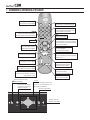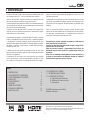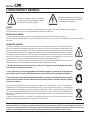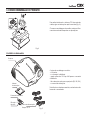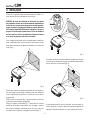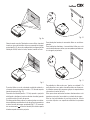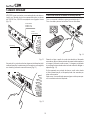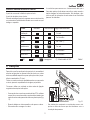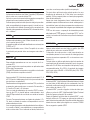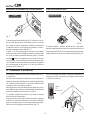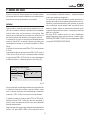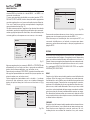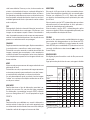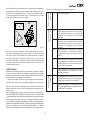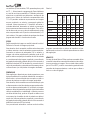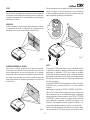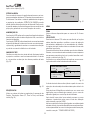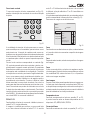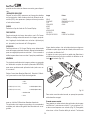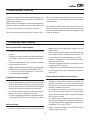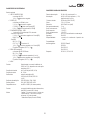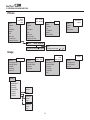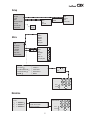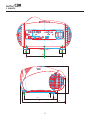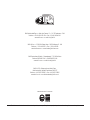Sim2 Multimedia Projector C3X Manual do usuário
- Categoria
- Projetores de dados
- Tipo
- Manual do usuário
Este manual também é adequado para

Manual de utilização e instalação
C3X - C3X LITE
cód. 46.0535.000

2
MENU
SOURCEESC
Coloca o projector no modo
despera (stand-by).
Activa o On Screen Display
e permite a navegação
através das páginas.
▲,▼,◀,▶
Permitem a navegação dentro dos
menus do On Screen Display e as
regulações dos parâmetros.
Visualiza o menu de
Selecção das entradas.
Desactiva o On Screen Display.
1 COMANDO À DISTÂNCIA E TECLADO
TECLAS 0-9
Permitem a selecção directa das entradas. A tecla
liga o painel a partir do modo de espera.
MODO DE ESPERA (STAND BY)
Coloca o projector no modo de espera (stand-by).
ESCAPE
Desactiva o On Screen Display.
SETAS PARA CIMA/BAIXO/ESQUERDA/DIREITA
Permitem navegar dentro dos menus do On Screen Dis-
play e regular os parâmetros. Com a seta Para cima/baixo,
acede-se aos menus individuais.
MENU +
Activa o On Screen Display e
permite navegar através das páginas.
AUTO
Activa a função de optimização automática da imagem
projectada no ecrã.
INFO
Visuliza informações relativas à l'entrada
selecionada e ao estado do projetor.
FORMATO
Selecciona o formato da imagem.
VCR
Activa um filtro para melhorar a
qualidade da imagem do videogravador.
ENTRADA
Visualiza o menu de Selecção das entradas.
Liga o painel a partir do modo de espera (Standby)
BLANK SCREEN
MENU -
Activa o On Screen Display e permite a
navegação através das suas páginas.
BLOQUEIO DA IMAGEM
Activa/desactiva o bloqueio da imagem.
ZOOM
Activa a regulação do zoom da objectiva.
FOCO
Activa a regulação da focagem da objectiva.
RETRO-ILUMINAÇÃO
Ilumina as teclas do comando à distância
AUTO
Activa a função de optimização automática da
imagem projectada no ecrã.
LIGHT
F1
ZOOM
FOCUS
F2

3
graças à elevada capacidade de aquisição de sinais com uma
elevada taxa de pixel.
A adaptação da resolução do sinal de entrada à do Projector é feita
sem alterar a qualidade da imagem segundo uma vasta gama de
relações de formato, algumas das quais podem ser definidas pelo
utilizador.
Todas as regulações relativas à imagem podem ser efectuadas
através do comando à distância com a ajuda do On Screen Display;
em alternativa, a unidade pode ser controlada por um sistema de
automação doméstica através da porta série.
Para garantir a máxima qualidade do produto, a SIM2 efectua
testes exaustivos de funcionamento.
O tempo de vida útil da lâmpada pode, portanto, chegar inicial-
mente a cerca de 30-60 horas.
Além dos controlos normais, o departamento de Controlo de
Qualidade efectua testes estatísticos suplementares antes da
expedição.
Neste caso, a embalagem pode apresentar sinais de abertura e
as horas de funcionamento da lâmpada podem ser superiores
relativamente às previstas nos testes normais.
O projector C3X alia o máximo da tecnologia de elaboração do sinal
ao inovador sistema DLP™ e a um sofisticado sistema óptico.
Cada um dos três DMD™ destina-se, de facto, à modulação de uma
das cores primárias provenientes de um prisma óptico.
A luz reflectida pelos três dispositivos DMD é recombinada através de
um segundo prisma antes de ser projectada para o exterior através
de uma série de lentes adequada.
A utilização de três dispositivos DMD™ permite obter imagens sem
efeito de arco-íris ou qualquer outro artefacto, desfrutando imagens
mais realistas com cores naturais.
As entradas de que dispõe (1 entrada de Vídeo Compósito, 1 entrada
S-Vídeo, 1 entrada para Componentes ou RGB, 1 entrada RGB gráfica,
1 entrada HDMI™) permitem a ligação às mais variadas fontes, quer
analógicas, quer digitais: leitores de DVD, videogravadores, receptores
via satélite ou terrestre, computadores, consolas para videojogos,
câmaras de vídeo, etc.
A elaboração do sinal permite a reprodução ideal de uma vasta
gama de sinais de entrada, a partir do vídeo entrelaçado até à alta
definição e ao grafismo.
A reprodução fiel dos sinais com uma resolução mais elevada
(como, por exemplo, o vídeo de alta definição e grafismo) é feita
sem perda de informações ou redução da nitidez da imagem,
DLP e DMD são marcas registadas da Texas Instruments.
HDMI, o logótipo HDMI e o termo High-Definition Multimedia Interface são marcas
de fábrica ou marcas registadas da HDMI licensing LLC
10 MANUTENÇÃO E LIMPEZA 26
11 PROBLEMAS MAIS COMUNS 26
12 ACESSÓRIOS OPCIONAIS 27
A - ESpecificações técnicas 28
B - Estrutura do menu no ecrã 29
C- Dimensões 31
GARANTIA (apenas para a Itália) 32
Assistência técnica 33
ÍNDICE
1 APRESENTAÇÃO 3
2 AVISOS RELATIVOS À SEGURANÇA 4
3 COMO DESEMBALAR O PRODUTO 7
4 INSTALAÇÃO 8
5 LIGAR E DESLIGAR 10
6 LIGAÇÕES 10
7 PAINEL DE LIGAÇÕES 12
8 COMANDO À DISTÂNCIA 14
9 MENUS NO ECRÃ 15
1 APRESENTAÇÃO

4
ATENÇÃO
Para reduzir os riscos de electrocussão, desligue o cabo de alimentação no painel traseiro antes de retirar a tampa do projector.
Para a assistência técnica, contacte pessoal qualificado e autorizado pelo fabricante.
Leia atentamente todos os capítulos deste manual antes de pôr o projector a funcionar. O manual fornece as instruções básicas para o funcio-
namento do sistema C3X. A instalação, as regulações preliminares e os procedimentos para os quais é necessária a abertura da unidade e o
contacto com os componentes eléctricos devem ser efectuados por pessoal qualificado. Para garantir um funcionamento seguro e fiável ao longo
do tempo, use exclusivamente cabos de alimentação fornecidos pelo fabricante. Observe todas as precauções e avisos.
Este símbolo assinala o perigo de eventuais
choques eléctricos provocados por tensão
não isolada no interior do produto.
2 AVISOS RELATIVOS À SEGURANÇA
Este símbolo assinala a presença de ins-
truções importantes relativas à utilização
e manutenção do produto.
AVISO RELATIVO À LÂMPADA
Se a lâmpada fundir de repente, provocando uma forte explosão, areje o local antes de resolver o problema.
Não tente substituir a lâmpada: dirija-se ao centro de assistência mais próximo que, com simpatia e profissionalismo, procederá à substituição
da mesma.
INFORMAÇÕES AMBIENTAIS
O produto que adquiriu contém materiais extraídos de recursos naturais utilizados no processo de construção. Este produto
pode conter substâncias consideradas perigosas para o ambiente e para a saúde. Para prevenir a libertação de subs-
tâncias nocivas para o meio ambiente e aumentar o uso de substâncias naturais, a SIM2 Multimedia fornece as seguintes
informações relativas à eliminação e reciclagem dos materiais em relação ao desmantelamento do produto. Os resíduos
dos dispositivos eléctricos e electrónicos (WEE) não devem ser depositados no lixo urbano comum (recolha de resíduos
domésticos). A etiqueta fixa no produto, representada ao lado, tem um contentor do lixo barrado com uma cruz, para
recordar que deve eliminar o produto de forma adequada no final do seu período de vida útil.
Substâncias como vidro, plástico e alguns compostos químicos são, em grande medida, recuperáveis, recicláveis e reuti-
lizáveis. Poderá dar o seu contributo para o meio ambiente seguindo estas simples normas:
1. Quando o seu dispositivo eléctrico ou electrónico já não for útil, entregue-o ao centro de tratamento de resíduos
local, para que o produto possa ser reciclado.
2. O seu produto pode ser devolvido gratuitamente ao revendedor, adquirindo um aparelho de tipo equivalente ou
com as mesmas funções. Contacte a SIM2 Multimedia para obter informações sobre o revendedor mais próximo.
3. Se necessitar de mais informações relativamente à reciclagem, reutilização ou substituição do produto, contacte
o nosso serviço de assistência ao cliente, através do número de telefone indicado no manual do utilizador, e teremos
todo o gosto em ajudá-lo.
Por fim, sugerimos algumas precauções a tomar para o cuidado com o meio ambiente, tal como a reciclagem da
embalagem interna e externa (incluindo a utilizada para o envio) com que este produto foi entregue. Com a sua ajuda,
poderemos reduzir a quantidade de recursos ambientais necessários para o fabrico de dispositivos eléctricos e electróni-
cos, reduzir a utilização de descargas para colocar os produtos usados e, em geral, melhorar a nossa qualidade de vida,
garantindo que substâncias potencialmente perigosas não sejam abandonadas no meio ambiente mas sim eliminadas
correctamente.
A gestão incorrecta do produto no fim da vida e a eliminação não conforme com o acima exposto torna o utilizador
passível de sanções previstas pela legislação nacional em vigor no seu país.

5
• Leia e guarde este manual.
Este Manual contém informações importantes sobre o
modo de instalação e utilização do aparelho de forma
adequada. Antes de usar o aparelho, leia atentamente as
normas de segurança e as instruções. Guarde o Manual
para uma consulta futura.
• Evite o contacto com as peças internas da unidade.
Dentro da unidade existem peças eléctricas alimentadas
com tensões perigosas e peças que funcionam a uma
temperatura elevada. Não abra as unidades, peça antes
a ajuda de pessoal autorizado para qualquer operação
de reparação ou manutenção. A abertura das unidades
implica ainda a anulação da garantia.
• Dispositivo de desactivação da rede.
O dispositivo que desliga a unidade da rede eléctrica é
a ficha do cabo de alimentação. Durante a instalação,
preste atenção para que as fichas dos cabos de alimen-
tação e as tomadas do sistema eléctrico fiquem facil-
1 Objectivo de projecção.
2 Orifícios estéticos.
3 Receptor frontal do comando à distância de raios infraverme-
lhos.
4 Orifícios de entrada do ar de arrefecimento.
5 Pé de apoio para regulação da altura.
6 Alça para transporte.
7 Vão de acesso para substituição da lâmpada.
8 Tomada de rede com fusível de protecção.
9 Interruptor de rede.
10 Teclado de comando
11 Entrada vídeo compósito.
12 Entrada S-Vídeo.
13 Entrada RGB / componentes YPrPb.
14 Entrada HDMI
15 Saída áudio.
16 Entrada do comando à distância
17 Entrada VGA
18 Interface série RS232.
19 Interface USB 1.1
20 Saídas para o accionamento dos ecrãs motorizados.
PROJECTOR
mente acessíveis. Para desligar a unidade das tomadas
eléctricas, puxe as fichas e nunca os cabos.
• Utilize apenas o tipo de alimentação indicado.
Ligue a unidade a uma rede de alimentação com tensão
nominal compreendida entre 100-240 Vac, 50/60 Hz e
com ligação à terra. Se não tiver a certeza sobre o tipo
de alimentação existente na sua habitação, contacte um
técnico qualificado. Preste atenção para não sobrecar-
regar a tomada ou uma eventual extensão.
100-240 Vac
50/60 Hz
HDMI 1
ESC
SOURCE
5
0
I
14 2 3
+12V
USB 1.1
R/Pr
RS232
GRAPHICS RGB
C/Y
B/Pb
HV
S-VIDEO
AUDIO OUT
HDMI 1
REMOTE
3
2
VIDEO
MENU
ESC
SOURCE
1
5
4
0
I
8910
17 16 15 141819
13 12 11
1
5
6
7
REMOTE
20
Fig. 2

6
• Ligação da unidade à rede eléctrica.
Faça a ligação como indicado na Fig. 2.
• Substituição dos fusíveis.
Antes de efectuar a substituição, desligue o dispositivo da
rede eléctrica.
O local onde fica alojado o fusível encontra-se próximo
do conector da rede eléctrica (Fig. 3). Retire, com a ajuda
de uma chave de fenda plana, o conector porta-fusível
(2) e substitua o fusível (3). De seguida, insira o fusível so-
bresselente (4). Utilize apenas fusíveis do tipo T 5A H.
• Preste atenção aos cabos.
Disponha os cabos de forma que não constituam um
obstáculo. Mantenha-os sobretudo fora do alcance das
crianças. Instale as unidades o mais próximo possível da
tomada de parede. Não caminhe sobre os cabos de ali-
mentação, que não devem estar presos nem ser puxados.
Não os exponha a fontes de calor e tenha cuidado para
que não se formem nós ou dobras. Se os cabos estiverem
danificados, mesmo que parcialmente, interrompa a utili-
zação do sistema e solicite a intervenção de um técnico
autorizado.
•
Desligue o aparelho em caso de temporais ou inutiliza-
ção.
Para evitar danos provocados pelos raios descarregados
perto da sua habitação, desligue as unidades em caso
de temporais ou quando previr que o sistema não irá ser
utilizado durante um longo período.
• Evite o contacto com líquidos e a exposição à humida-
de.
Não utilize as unidades próximo da água (lavatórios,
banheiras, etc.). Não coloque objectos com líquidos
em cima ou próximo das unidades e não as exponha à
chuva, humidade, gotas ou borrifos. Não utilize água ou
detergentes líquidos para a limpeza das mesmas.
• Evite o sobreaquecimento da unidade.
Para permitir um arrefecimento adequado, deixe um
espaço livre de pelo menos 40 cm na parte traseira do
Projector.
Não bloqueie as aberturas de ventilação.
Não coloque as unidades próximo de fontes de calor,
tais como aquecedores, radiadores ou outros dispositivos
(incluindo amplificadores) que gerem calor.
Não coloque a unidade num espaço limitado (biblioteca,
prateleiras, etc.) e, de um modo geral, evite colocar os
dispositivos em espaços mal ventilados que não permitam
um arrefecimento adequado.
•
Não exponha os olhos à luz intensa da lâmpada.
Nunca olhe directamente para a lente quando o projector
estiver ligado; a luz intensa pode prejudicar a visão.
A este propósito, preste atenção especial com as crian-
ças.
• Tome atenção aos movimentos da lente.
Não insira objectos nas ranhuras laterais da lente e cer-
tifique-se também de que não existem obstáculos aos
movimentos horizontais e verticais da lente.
•
Coloque a unidade sobre uma superfície estável.
Coloque o projector sobre um plano estável ou utilize o
suporte apropriado no caso de instalação na parede ou
no tecto. Nunca utilize o projector apoiando-o sobre as
partes laterais ou sobre o painel traseiro.
• Não insira nenhum objecto nas aberturas da unidade.
Preste atenção para não inserir nenhum objecto dentro
da unidade. Se isso acontecer, desligue imediatamente
a alimentação da unidade e contacte um técnico auto-
rizado.
• Poupança de energia
É aconselhável desligar a alimentação da unidade quan-
do não estiver a ser utilizado. Deste modo, além de uma
considerável poupança de energia, evita o desgaste as
peças eléctricas internas.
ESC
SOURCE
5
0
I
250 V
T 3.15A H
3
4
2
1
Fig. 3

7
1
2
3
4
3 COMO DESEMBALAR O PRODUTO
Para retirar facilmente o sistema C3X da caixa de
cartão, siga as indicações aqui fornecidas (Fig. 4).
Conserve a embalagem de cartão: pode ser útil no
caso de eventuais transportes ou expedições.
Fig. 4
CONTEÚDO DA EMBALAGEM
Fig. 5
A caixa de embalagem contém:
- o Projector
- o comando à distância
- quatro pilhas de 1.5V tipo AAA para o comando
à distância
- três cabos de rede para o projector (EU, UK, USA)
- o manual de instruções.
Na falta de um destes acessórios, contacte imedia-
tamente o revendedor.
Projector
Manual
de instruções
Comando à distância
Pilhas de 1,5 V
tipo AAA
Cabos de alimentação
Europa, UK, US

8
Posicione o projector sobre uma base estável ou utilize o su-
porte (opcional) para a instalação fixa no tecto.
ATENÇÃO: No caso de instalação no tecto com um suporte
de suspensão, devem ser escrupulosamente respeitadas as
instruções e as normas de segurança fornecidas na emba-
lagem do suporte. Sempre que utilizar um suporte diferente
do fornecido pela SIM2 Multimedia certifique-se de que o
projector fica colocado a pelo menos 65 mm de distância
do tecto e que os orifícios de saída do ar situados na tampa
e no fundo do projector não ficam obstruídos.
Se a imagem projectada estiver inclinada para a direita ou
para a esquerda, utilize os pés roscados colocados no fundo
para alinhar a base da imagem projectada com a base do
ecrã (Fig. 6).
+12V
USB 1.1
R/Cr
CONTROL (RS232)
GRAPHICS RGB
C/Y
B/Cb
HV
S-VIDEO
AUDIO OUT
HDMI 1
REMOTE
3
2
S-VIDEO
MENU
ESC
INPUT
1
5
4
0
I
Fig. 6
Posicione o projector à distância desejada do ecrã: a dimen-
são da imagem projectada é determinada pela distância
entre a objectiva do projector e o ecrã e pelo zoom óptico
programado.
Utilize o zoom motorizado (Fig. 7) para aumentar ou diminuir
as dimensões da imagem projectada.
Utilize a focagem motorizada (Fig. 7) para obter a máxima
definição da imagem projectada; uma focagem correcta
deve permitir distinguir, aproximando-se do ecrã, cada um
dos pixels que compõem a imagem projectada (Fig. 7).
+12V
USB 1.1
R/Cr
CONTROL (RS232)
GRAPHICS RGB
C/Y
B/Cb
HV
S-VIDEO
AUDIO OUT
HDMI 1
REMOTE
3
2
S-VIDEO
MENU
ESC
INPUT
1
5
4
0
I
ZOOM
ZOOM
ZOOM
ZOOM
F1
FOCUS AUTO ASPECT VCR
HELP ZOOM
F2
ZOOM
FOCUS
FOCUS
FOCUS
FOCUS
Fig. 7
A imagem pode ser centrada utilizando a regulação de posi-
cionamento motorizado da objectiva. As deslocações podem
ser na vertical ou na horizontal (Fig. 8).
+12V
USB 1.1
R/Cr
CONTROL (RS232)
GRAPHICS RGB
C/Y
B/Cb
HV
S-VIDEO
AUDIO OUT
HDMI 1
REMOTE
3
2
S-VIDEO
MENU
ESC
INPUT
1
5
4
0
I
Fig. 8
Se este deslocamento não for suficiente, será necessário in-
clinar o projector e corrigir a distorção trapezoidal através da
regulação Trapézio disponível no menu Instalação (Fig. 8a).
4 INSTALAÇÃO

9
+12V
USB 1.1
R/Cr
CONTROL (RS232)
GRAPHICS RGB
C/Y
B/Cb
HV
S-VIDEO
AUDIO OUT
HDMI 1
REMOTE
3
2
S-VIDEO
MENU
ESC
INPUT
1
5
4
0
I
TRAPECIO
20%
Fig. 8a
Seleccionando a opção Orientação no menu Setup, é possível
inverter ou virar para a direita ou para a esquerda a imagem
projectada (Fig. 9), de modo a adequá-la às configurações da
instalação frontal, frontal no tecto, traseira, traseira no tecto.
+12V
USB 1.1
R/Cr
CONTROL (RS232)
GRAPHICS RGB
C/Y
B/Cb
HV
S-VIDEO
AUDIO OUT
HDMI 1
REMOTE
3
2
S-VIDEO
MENU
ESC
INPUT
1
5
4
0
I
Fig. 9
É possível utilizar um ecrã motorizado embutido extraindo o
comando de accionamento da saída +12V situada na parte
traseira do projector (Fig. 10).
Esta saída é activada (tensão +12 Vdc) quando o projector
está ligado e desliga-se (nenhuma tensão de saída) quando
o projector está no modo de espera.
É ainda possível utilizar cortinas (ou estores) pretas e motoriza-
das embutidas para delimitar o ecrã de projecção quando se
muda o formato da imagem projectada (Fig. 11). O comando
de accionamento pode ser extraído pela saída superior
situada na parte de trás do projector.
+12V
USB 1.1
R/Cr
CONTROL (RS232)
GRAPHICS RGB
C/Y
B/Cb
HV
S-VIDEO
AUDIO OUT
HDMI 1
REMOTE
3
2
S-VIDEO
MENU
ESC
INPUT
1
5
4
0
I
Fig. 10
Para instalações traseiras, é necessário utilizar um ecrã trans-
parente.
Para instalações dianteiras, é aconselhável utilizar um ecrã
com bordas pretas sem reflexo, que enquadrem perfeitamen-
te a imagem projectada.
+12V
USB 1.1
R/Cr
CONTROL (RS232)
GRAPHICS RGB
C/Y
B/Cb
HV
S-VIDEO
AUDIO OUT
HDMI 1
REMOTE
3
2
S-VIDEO
MENU
ESC
INPUT
1
5
4
0
I
Fig. 11
De preferência, utilize ecrãs com “ganho por unidade”. Os
ecrãs directivos com ganho elevado podem ser eficazmen-
te utilizados apenas por pequenos grupos de espectadores
colocados no centro do ecrã.
Evite que as luzes ambientes iluminem directamente o ecrã
durante a projecção. Isso reduziria o contraste da imagem.
Evite ter nas proximidades do ecrã de projecção, móveis
ou outros objectos com superfícies reflectoras ou paredes
claras.

10
5 LIGAR E DESLIGAR
ATENÇÃO: Ligue o projector a uma rede eléctrica de alimen-
tação com tensão nominal compreendida entre os valores
de 100-240 Vac, 50/60 Hz e equipada com ligação à terra
(Fig. 12).
GRAPHICS RGB
HV
S-VIDEO
AUDIO OUT
HDMI 1
REMOTE
2
S-VIDEO
MENU
ESC
INPUT
1
5
4
0
I
Power Switch:
Position I: On
Position 0: Off
Fused
Power Socket
Power Plug
Fig. 12
Na posição I o projector efectua algumas inicializações (indi-
cadores vermelho e verde acesos) colocando-se, em seguida,
em stand-by (indicador vermelho aceso) (Fig. 13).
HDMI 1
MENU
ESC
INPUT
5
HDMI 2
6
0
I
COMO LIGAR A PARTIR DO MODO DE ESPERA (STAND-BY)
Com o comando à distância: prima uma das teclas 1...9.
Com o teclado: prima a tecla Seta Cima ou Seta Baixo.
CONTROL (RS232)
GRAPHICS RGB
B/Cb
HV
S-VIDEO
AUDIO OUT
HDMI 1
REMOTE
2
S-VIDEO
MENU
ESC
1
5
4
Fig. 14
Quando se liga a partir do modo de stand-by a lâmpada
acende-se; após um breve período de aquecimento aparece
a imagem (indicador verde aceso). A imagem projectada
é proveniente da entrada seleccionada antes de desligar o
aparelho (Fig. 14).
Se tiver passado um período de tempo muito curto desde
a última desactivação, a lâmpada pode não acender por
estar muito quente.
Neste caso, é aconselhável esperar alguns minutos para per-
mitir o arrefecimento da lâmpada.
Fig. 13

11
DESLIGAR E REGRESSAR AO MODO DE STAND-BY
A partir do comando à distância: prima a tecla .
A partir do teclado: prima a tecla .
Quando se desliga o projector, regressa-se ao modo stand-by
memorizando a entrada seleccionada no momento em que
desligou o aparelho.
As ventoinhas permanecem em funcionamento até que a
lâmpada arrefeça (indicadores vermelho e verde acesos) e
depois desligam-se automaticamente. Não desligue o pro-
jector a partir do interruptor de rede antes de as ventoinhas
pararem de trabalhar.
6 LIGAÇÕES
Para obter o melhor rendimento do projector, é aconselhável
efectuar as ligações às diversas fontes de sinal com cabos
de boa qualidade específicos para aplicações vídeo (impe-
dância característica 75 ohm).
Cabos e conectores de má qualidade podem comprometer
os sinais, piorando a qualidade da imagem projectada.
Conserve e utilize com cuidado os vários cabos de ligação
seguindo estas simples indicações:
- À excepção dos conectores coaxiais de tipo RCA, verifique
sempre se os conectores estão correctamente inseridos nas
respectivas tomadas, para evitar deformações dos pés (Fig.
15).
- Quando desligar os vários aparelhos, não puxe os cabos.
- Não enrole nem esmague os cabos.
+12V
USB 1.1
R/Cr
RS232
GRAPHICS RGB
C/Y
B/Cb
HV
S-VIDEO
AUDIO OUT
HDMI 1
REMOTE
3
2
S-VIDEO
MENU
ESC
INPUT
1
5
4
0
I
75
- Nas instalações ocasionais em ambientes escuros, dis-
ponha os cabos de forma que não interferiram com a
circulação das pessoas.
Fig. 15
Inicializaçâo
Estado
Led azul
Led Vermelho
Standby
Ligado
Arrefecimento
Ventile erro
: O
: On
: Lampejante
Superaquecimento
Logo retroiluminado
Cor azul
Cor Vermelho
O / Azul (*)
Cor azul
Cor Vermelho
Cor Vermelho
(*): Selectinnable do OSD
Tabela 1

12
+12V
USB 1.1
R/Pr
CONTROL (RS232)
GRAPHICS RGB
C/Y
B/Pb
HV
S-VIDEO
AUDIO OUT
HDMI 1
REMOTE
3
2
S-VIDEO
MENU
ESC
SOURCE
1
4
O
I
1
VIDEO
GRAPHICS RGB
4
3
RGB - YPrPb
HDMI
5
5
2
S-VIDEO
C3X - Painel Ligações
3
1
2
4
5
Receptor de televisão
Leitor DVD
Videogravador
Câmara de vídeo
Consola para videojogos
Receptor de televisão
Receptor HDTV
Leitor DVD
Videogravador
Consola para videojogos
Computador
Leitor DVD
Receptor HDTV
Fig. 16

13
cores dos conectores podem ajudá-lo na operação.
Os sinais vídeo aplicáveis nesta entrada podem ter uma
frequência de varrimento de 15 kHz (vídeo com resolução
padrão), 32 kHz ou superior (vídeo com resolução progressiva,
vídeo de alta definição).
Apesar dos sinais progressivos terem habitualmente uma
qualidade superior relativamente aos sinais entrelaçados, é
aconselhável, para as fontes que apresentam ambas as sa-
ídas, comparar a qualidade das imagens reproduzidas pelo
C3X nos dois casos: a operação de desentrelaçamento
efectuada pelo C3X (graças à tecnologia DCDi™ de Fa-
roudja) é normalmente mais eficaz do que a efectuada pe-
las fontes.
GRÁFICA RGB
Aplique nesta entrada um sinal vídeo ou gráfico tipo RGB
através de um cabo com conector DB15HD.
O dispositivo de onde provém o sinal (normalmente um
computador pessoal ou uma consola de videojogos) deve
fornecer sincronismos separados H/V ou sincronismos com-
pósitos H+V.
Os sinais vídeo ou gráficos aplicáveis a esta fonte podem ter
uma frequência de varrimento horizontal (H-sync) compreen-
dida entre 32 e 80 kHz e uma frequência de quadro (V-sync)
compreendida entre 48 e 100 Hz. A resolução da imagem
pode variar entre 640x480 e 1600x1200 pixel (VGA, SVGA,
XGA, SXGA, UXGA).
HDMI™
A interface HDMI™ (High Definition Multimedia Interface) integra
um sinal vídeo de alta definição não condensado com um
sinal áudio multicanal e permite a troca de dados de controlo
entre a fonte de vídeo e o C3X.
A entrada HDMI™ permite a ligação a fontes de vídeo que
utilizam o protocolo HDCP (High-Bandwidth Digital Contenet
Protection) para a protecção do conteúdo.
Depois de ligada a fonte de vídeo à entrada HDMI™, a ela-
boração interna do C3X separa as informações relativas à
parte vídeo das da parte áudio. Estas últimas estão disponíveis
através de uma saída óptica digital com conector TOSLINK
fêmea, segundo o padrão S/PDIF.
VÍDEO COMPÓSITO
Aplique nesta entrada um sinal Vídeo Compósito (CVBS) através
de um cabo com conector de tipo RCA.
Na fonte, o conector é normalmente amarelo e na respectiva
etiqueta está mencionada a palavra VÍDEO.
Embora sejam preferíveis outros tipos de sinal (pois permitem
obter uma qualidade da imagem superior), é ainda hoje um
tipo de saída muito utilizado e quase todos os receptores de
televisão, videogravadores, leitores de DVD, câmaras de vídeo,
etc., a utilizam.
S-VÍDEO
Aplique nesta entrada um sinal S-Vídeo através de um cabo
com conector tipo mini-DIN.
A respectiva saída na fonte está identificada com as inscrições
S VÍDEO ou Y/C.
Quase tão difundido como o Vídeo Compósito é, no entan-
to, preferível pois permite obter uma imagem mais clara e
nítida.
RGB/YCrCb
Estas entradas apresentam-se com uno conjunto de 4 co-
nectores RCA.
A cada conjunto de conectores podem ser aplicados sinais
RGB e sinais Componentes.
Os sinais RGB podem ter sincronismo compósito no sinal verde
(RGsB), sincronismo compósito no sinal HV.
Ligue as saídas R, G, B da fonte às respectivas entradas R, G, B
do C3X (tendo cuidado para não trocá-los) e eventuais sinais
de sincronismo na entrada HV.
Relativamente aos três grupos de conectores RCA, ao efectuar
a operação, guie-se pelas cores: o conector R é vermelho, o
G é verde, o B é azul, o HV é branco.
Com um cabo de adaptação do conector SCART a conec-
tores do tipo RCA, é possível aplicar a esta entrada o sinal
vídeo RGB proveniente de uma fonte com saída na tomada
SCART.
Os sinais Componentes devem ser ligados às entradas Y, Cr,
Cb, tendo o cuidado de manter a correspondência com as
saídas existentes na fonte.
Uma vez que estas podem estar etiquetadas de forma diferen-
te, consulte a Tabela 1 para estabelecer a correspondência
entre os vários sinais. Como indicado na tabela, também as
1
2
3
4
5

14
CONECTOR DA INTERFACE RS232
É possível controlar o projector através de um computador
pessoal: basta ligar a este conector um cabo proveniente de
uma porta de série RS232 de um computador pessoal em que
esteja instalado o software de controlo do projector (Fig. 18).
Evite colocar obstáculos entre o comando à distância e o
receptor colocado no projector, pois podem tornar ineficaz
a acção do comando.
7
64#
3$
S
$0/5
30-34
(3"
1)*$43(#
$:
#$C
)
7
47*%&0
"6%
*0065
)%.*
3&.0
5&
47*%&0
.&/6
&4$
*/1
65
)%.*
0
I
1
2
SAÍDAS PARA O ACCIONAMENTO DE ECRÃS MOTORIZADOS
+12V
USB 1.1
R/Cr
RS232
GRAPHICS RGB
C/Y
B/Cb
HV
3
12Volt
O projector possui duas saídas (tensão 12 Vdc) para o coman-
do de ecrãs de projecção motorizados e para o comando
de cortinas ou estores motorizado, utilizados para delimitar
a superfície útil do ecrã de projecção quando se muda o
formato da imagem projectada (Fig. 17).
A saída +12V é activada quando o projector está ligado
(indicador verde aceso) e desliga-se quando o projector está
no modo de espera (indicador vermelho aceso). O estado
da saída pode ser configurado com a opção Cortina do
menu Formato. Com esta saída, é possível comandar os esto-
res motorizados laterais que delimitam à direita e à esquerda
um ecrã de projecção de formato 16:9, de modo a limitar a
superfície útil no formato 4:3.
Fig. 17
Fig. 18
+
-
+
-
+
-
+
-
8 COMANDO À DISTÂNCIA
O comando à distância funciona com quatro pilhas de 1.5
V, formato AAA.
Insira as pilhas respeitando a polaridade, como indicado no
interior do alojamento das pilhas do comando à distância (Fig.
23). Substitua as pilhas quando o comando à distância não
conseguir enviar comandos ao projector.
Retire as pilhas em caso de inutilização prolongada do coman-
do à distância, para evitar que eventuais fugas de substâncias
químicas das pilhas possam corroer os circuitos.
O comando à distância transmite os comandos ao sistema
através de raios infravermelhos.
Graças ao receptor colocado à frente do projector, é possível
enviar-lhe os comandos apontando o comando à distância
para o ecrã de projecção; os raios infravermelhos serão reflec-
tidos do ecrã de projecção para o projector (Fig. 19).
4 pilhas
1,5 V
Formato AAA
Fig. 19
+12V
USB 1.1
R/Cr
RS232
GRAPHICS RGB
C/Y
B/Cb
HV
S-VIDEO
AUDIO OUT
REMOTE
3
2
S-VIDEO
1
4
CONTROL RS 232

15
ENTRADAS
Pode aceder ao menu de selecção de entradas com a te-
cla 0 do comando à distância e, quando não for visualizado
nenhum outro menu, com as teclas ▲ e ▼ do teclado. Para
seleccionar uma entrada, percorra a lista com as teclas ▲ e ▼
até encontrar a entrada desejada e, de seguida, prima ▶.
A visualização do menu de selecção das entradas termina
premindo a tecla ESC, ou quando o tempo concedido para
visualização dos menus no ecrã termina (definido no Menu
Setup).
A entrada 5 pode receber sinais RGB e YCrCb não superiores
a 32 kHz.
Às entradas podem ser aplicados sinais RGB e YCrCb, tanto a
15 kHz como a 32 kHz ou mais. A associação entre a entrada
e o tipo de sinal (RGB o YCrCb) é feita no menu que aparece
à direita do símbolo < depois de premir a tecla ◀ (Fig. 20).
No menu suspenso, é ainda possível seleccionar manualmente
a frequência horizontal ou utilizar a opção AutoSync; nesse
caso, o sistema reconhece automaticamente a frequência
horizontal ( 15 KHz, 32 KHz ou superior) do sinal de entrada.
A entrada é capaz de receber sinais YCrCb oU RGB prove-
nientes de fontes DVI-D. A selecção deve ser executada a
partir do menu de janelas de acordo com as modalidades
descritas anteriormente.
Depois de seleccionar o sinal que chega da fonte (através das
teclas ▲ e ▼), prima MENU+/MENU - para confirmar e fechar
2 S-VIDEO
4 GRAPHICS RGB
3 COMPONENT / RGBS
1 VIDEO
1
2
3
4
S-VIDEO 3
GRAPH RGB 9
COMP RGB 5
VIDEO 1
5
5
HDMI
HDMI 5
Lista sorgenti/Rinomina sorgente
ATTIVA
NOME
Si No
Fig. 20
9 MENUS DO ECRÃ
o menu suspenso; à direita do símbolo <, é possível visualizar
o valor que acabou de programar.
Tal como para as outras entradas, é possível seleccionar a
entrada que acabou de programar pressionando a tecla ▶.
Durante a curta fase de busca do sinal, aparece um quadro
com a indicação do sinal pedido. Assim que este for visua-
lizado no quadro, exibem-se informações adicionais sobre
o padrão vídeo (para sinais vídeo), a resolução (para sinais
gráficos) e o formato.
No menu SETUP é possível escolher ou não a visualização
destas informações; para mais pormenores, consulte o item
INFORMAÇÕES SOBRE A FONTE na secção dedicada ao MENU
no capítulo INFORMAÇÕES ADICIONAIS.
Todas as funções do sistema podem ser activadas através
do teclado ou do comando à distância, com a ajuda de um
sistema de menus de ecrãs práticos e completos.

16
Temperatura Cor
Correção Gama
Posicionar
Atraso Y/C
1
Overscan
1
Aspecto
Image
Para aceder a estes submenus, prima a tecla <e para sair ou
regressar ao nível superior prima as teclas MENU +/-.
Para interromper a visualização dos menus prima ESC, no
comando à distância ou no teclado, ou espere que desa-
pareçam automaticamente após o tempo programado na
página SETUP.
PICTURE
Este menu inclui as regulações que influenciam a qualidade e
as características da imagem. As regulações não disponíveis
para uma determinada entrada não aparecem no menu. A
Tabela 4 resume as regulações disponíveis para cada entrada.
Para uma visualização completa dos menus no ecrã, consul-
te o parágrafo ESTRUTURA DOS MENUS NO ECRÃ no capítulo
INFORMAÇÕES ADICIONAIS.
BRILHO
Regula o nível de luz associado às partes menos brilhantes da
imagem (Nível do negro) sem influenciar as partes brancas.
Aumentando o valor, obtêm-se mais detalhes nas partes mais
escuras da imagem. Para efectuar uma regulação correcta,
pode ser útil a visualização de uma escala de cinzentos com,
pelo menos, vinte barras diferentes. Deve-se, por isso, reduzir
ao mínimo a luminosidade da barra negra, mantendo-a distin-
guível em relação à barra imediatamente superior ao negro.
Em alternativa, pode escolher uma cena com objectos muito
escuros próximo de outros objectos escuros, tentando manter
a nitidez entre os objectos.
CONTRASTE
Regula o nível de luz associado às partes mais luminosas da ima-
gem (nível do branco), sem influenciar as áreas mais escuras.
Para efectuar uma regulação correcta, pode ser útil a vi-
sualização de uma escala de cinzentos com, pelo menos,
Picture
Contrast
Cor
Tonalidade
Nitidez
Filtro
Modo Cine
Tipo de vídeo
50
50
50
3
2
Off
Normal
Auto
Auto
VCR1 VCR2
Redução de ruído
Brilho
60
Algumas regulações (por exemplo BRILHO e CONTRASTE) são
assinaladas com um valor numérico, que pode ser alterado,
dentro dos limites predefinidos, com as teclas ◀ e ▶.
Para outras (por exemplo TIPO VÍDEO), é possível escolher entre
três opções apresentadas na mesma linha (e que podem ser
seleccionadas com as teclas ◀ e ▶).
Outras regulações (assinaladas com o símbolo <) mostram
submenus, que aparecem como uma janela sobreposta
dentro da qual a selecção é feita com as teclas ◀ e ▶ (Fig.
22a/b).
Fig. 21
MENU PRINCIPAL
Para aceder ao menu principal do On Screen Display, prima
a tecla MENU no teclado ou a tecla MENU + ou MENU - no
comando à distância.
O menu principal está subdividido em quatro janelas, PICTU-
RE, IMAGE, SETUP e MENU, dentro das quais estão agrupadas
as várias regulações com base na frequência de utilização.
Com ▲ e ▼ seleccione a linha correspondente à regulação
que pretende efectuar (Fig. 21).
Os vários menus propõem, segundo o tipo de sinal de entrada
visualizado, apenas as regulações pertinentes (por exemplo,
certas regulações típicas do sinal vídeo, não necessárias para
os sinais gráficos, não aparecem nos menus, e vice-versa).
Temperatura Colore
Correzione Gamma
Posizione
Overscan
Ritardo Y/C
Formato
)MAGE
1
Normale
Anamorfico
Letterbox
Panoramico
Pixel to pixel
Personale 1
Personale 2
Personale 3
Fig. 22b
Fig. 22a

17
vinte barras distintas. Deve-se, por isso, tentar aumentar ao
máximo a luminosidade do branco, mantendo distinguível a
barra com luminosidade imediatamente inferior ao branco.
Em alternativa, pode utilizar uma cena com objectos brancos
bem iluminados, rodeados de objectos claros com uma lumi-
nosidade ligeiramente inferior e procurando manter a nitidez
entre os objectos.
COR
Esta regulação (também chamada Saturação) aumenta ou
diminui a intensidade da cor na imagem. No valor zero, uma
imagem a cores aparece a preto e branco. Aumentando o
valor, é necessário procurar o ponto em que as cores parecem
naturais. Uma boa referência pode ser o tom de pele de uma
pessoa ou o verde da erva de uma paisagem.
TONALIDADE
Regula a pureza das cores da imagem. Exprime essencialmen-
te a relação entre o vermelho e o verde numa imagem.
Diminuindo o seu valor, aumenta o conteúdo de vermelho da
imagem, enquanto que aumentando o valor, aumentará o
conteúdo de verde. Para a regulação, tenha como referência
o tom da pele de uma pessoa ou uma imagem de teste com
barras coloridas.
NITIDEZ
Atenua ou realça os pormenores da imagem através de uma
elaboração do sinal.
Diminuindo o seu valor, os pormenores da imagem aparecem
mais suaves; enquanto que aumentando o seu valor, tornam-
se mais definidos, salientando o contorno dos objectos.
Um valor demasiado alto pode, no entanto, tornar a imagem
“ruidosa” e os contornos dos objectos evidenciam-se de um
modo pouco natural.
MODO NITIDEZ
Permite seleccionar o tipo de elaboração associada à re-
gulação do pormenor. No caso de sinal vídeo progressivo
ou entrelaçado, é aconselhável a opção VÍDEO, enquanto
que com sinais gráficos de PC é mais apropriada a opção
GRÁFICA.
FILTRO
Permite escolher a modalidade com a qual é elaborado o
sinal de entrada. A selecção do valor mais apropriado para
um determinado sinal de entrada fornece a melhor definição
horizontal e vertical da imagem e torna-a mais nítida.
MODO CINEMA
Esta opção é útil para sinais de vídeo provenientes de pe-
lículas cinematográficas (recebidos de uma aparelhagem
Telecine com sequência 3:2 ou 2:2). Neste caso, aplica-se
um algoritmo de desentrelaçamento optimizado para este
tipo de sinal.
Seleccionando a opção AUTO o desentrelaçador reconhece
automaticamente as características do sinal, aplicando o
método de desentrelaçamento adequado.
Seleccionando a opção NÃO, o desentrelaçador aplica
sempre um algoritmo Motion compensated optimizado para
sinais provenientes da máquina de filmar.
TIPO VÍDEO
Activa um filtro para aumentar a estabilidade das imagens
provenientes dos videogravadores ou dos leitores de DVD.
Com o comando à distância, é possível passar da modali-
dade NORMAL para a modalidade VCR premindo a tecla do
comando à distância ou seleccionando o valor no On
Screen Display.
REDUÇÃO DO RUÍDO
Esta regulação permite escolher o valor do filtro para a redu-
ção do ruído.
Logo após a selecção do item do menu, a imagem é dividida
V ideo
S-V ideo
RGBS
YCrCb
RGB Grafico
HDMI™
RGBS 15kHz
YCrCb 15kHz
Regulações
Entradas
- -
-
-
-
-
-
- -
-
-
-
-
-
-
-
-
-
-
-
-
-
-
-
-
-
-
-
Brilho
Contrast
Cor
Tonalidade
Nitidez
Modo nitidez
Filtro
Presente apenas se o padrão vídeo for NTSC
Modo cine
Tipo de vídeo
Redução de ruído
Correção tons de pele

18
em duas partes. Na parte esquerda, a imagem não acusa
a acção do filtro, só na parte direita; é possível comparar as
variações introduzidas pela acção do filtro de ruído. É possível
desactivar a acção do filtro (NÃO ACTIVA), utilizando a regula-
ção automática (AUTO) ou escolher manualmente (MANUAL)
o valor mais adequado à imagem com a regulação VALOR.
Neste último caso, basta seleccionar o cursor em baixo e
programar os valores com as teclas ? e ? do comando à
distância. Associada à REDUÇÃO DO RUÍDO , existe a possibi-
lidade de utilizar uma função particular (CORRECÇÃO TOM DE
PELE), que se destina a tornar as cores da pele mais naturais.
De facto, a redução do ruído comporta frequentemente uma
ligeira degradação da imagem nas zonas relativas ao tom da
pele. Graças a esta função, é possível manter uma óptima
qualidade em toda a imagem projectada.
IMAGE
Este menu inclui as regulações que influenciam a qualidade
e as características geométricas da imagem.
FORMATO
Esta regulação permite alterar as dimensões e a relação do
formato (a relação entre largura e altura) da imagem visuali-
zada. Estão disponíveis cinco formatos predefinidos e três per-
sonalizados (cujos parâmetros podem ser programados pelo
utilizador). É possível seleccionar um formato diferente para
cada uma das fontes. Esse formato será automaticamente
activado com a activação da fonte.
A partir do comando à distância, é possível seleccionar os
diferentes formatos pressionando repetidamente a tecla
, ou pressionando e uma das teclas numéricas 1...8.
Os formatos disponíveis são os seguintes:
NORMAL: visualiza a imagem ocupando toda a dimensão
vertical do ecrã e mantém a relação do formato do sinal de
entrada. Quando o sinal de entrada tiver uma relação de
formato 4:3, aparecerão barras verticais pretas à direita e à
esquerda da imagem.
ANAMÓRFICO: permite visualizar correctamente uma imagem
16:9.
LETTERBOX: permite visualizar uma imagem 4:3 Letterbox (com
o sinal proveniente da fonte de bandas pretas na parte superior
e inferior da imagem) preenchendo o ecrã 16:9 e mantendo
a relação correcta do formato.
PANORÂMICO: alarga a imagem 4:3 cortando ligeiramente
a parte superior e inferior. É ideal para visualizar uma imagem
4:3 num ecrã 16:9.
PIXEL A PIXEL: executa o mapeamento de pixel a pixel de
uma imagem qualquer, sem introduzir qualquer alteração
para adaptação ao ecrã. A imagem é centrada no ecrã e,
caso a sua resolução horizontal e/ou vertical seja inferior à do
ecrã, aparecerão bandas pretas verticais e/ou horizontais a
contornar as bordas.
PESSOAL 1, 2, 3: pode ser usado quando nenhum dos formatos
predefinidos for satisfatório. Utilizando os formatos pessoais, é
possível alterar continuamente a dimensão da imagem tanto
na horizontal como na vertical.
O comando CORTINA, disponível para cada formato, permite
activar/desactivar a saída para o accionamento das cortinas
motorizadas que podem ser utilizadas no lado esquerdo e
direito dos ecrãs de projecção no formato 16:9 ou nos lados
superior e inferior dos ecrãs de projecção no formato 4:3.
TEMPERATURA DE COR
Actua sobre o equilíbrio das cores da imagem.
A regulação da temperatura de cor é feita posicionando o
ponto de branco no interior do diagrama de cromaticidade
CIE. O sistema permite posicionar o ponto de branco no inte-
rior de uma grelha com 36 pontos situada na zona das cores
neutras (Fig. 23).
Deslocando-se ao longo das linhas horizontais, varia a tem-
peratura de cor associada, com temperaturas baixas na
)NFINITY
8
9
Fig. 23
Verde
Azul
Vermelho

19
ST1 Para utilização geral.
EN1
Adequada para a visualização de imagens
provenientes de câmaras de vídeo, máqui-
nas fotográficas digitais ou de estúdio de
televisão em condições de luz ambiental
elevada.
EN2
Adequada para a visualização de imagens
provenientes de câmaras de vídeo, máqui-
nas fotográficas digitais ou de estúdio de
televisão em condições de luz ambiental
escassa.
EN3
Adequada para a visualização de material
cinematográfico na presença de muita luz
ambiental proveniente do ambiente circun-
dante.
EN4 Adequada para a visualização de material
cinematográfico na presença de uma quan-
tidade média de luz ambiental proveniente
do ambiente circundante.
EN5
Adequada para a visualização de material
cinematográfico em condições de luz am-
biental controlada.
G1
Adequada para a visualização de imagens
gráficas (por ex. Desktop do Windows) em
condições médias de luz ambiental.
Adequada para a visualização de
imagens gráficas em condições de luz
ambiental controlada.
parte direita (em que aumenta a componente vermelha) e
temperaturas altas na parte esquerda do gráfico (em que
aumenta a componente azul). Os pontos correspondentes
à linha horizontal mais baixa (Fig. 24) representam as cores
presentes na curva do corpo negro.
Ao longo das linhas verticais, a temperatura de cor é cons-
tante mas aproxima-se de forma maior ou menor da linha
do corpo negro. Isto implica que, seleccionando os pontos
na parte mais alta do gráfico, obter-se-á um aumento na
componente verde. Ao contrário, seleccionando os elementos
na parte mais baixa do gráfico, obter-se-á um aumento na
componente púrpura.
CORRECÇÃO GAMA
Determina a resposta do sistema à escala dos cinzas, dando
maior ou menor ênfase aos diversos níveis de luminosidade
(negros, cinzas escuros, cinzas médios, cinzas claros e brancos)
que compõem a imagem projectada.
O projector possui diversas funções gama que permitem
visualizar da melhor forma qualquer imagem em função do
Fig. 24
tipo de fonte de vídeo utilizada, das condições de luminosi-
dade ambiental, bem como das preferências pessoais do
observador.
Estão à disposição 4 grupos de curvas gama: Standard (ST),
Enhanced SIM2 (EN) e Graphics (GR), Pessoal. A curva Standard
foi definida para uma utilização genérica de diversas imagens
provenientes de fontes, tais como câmaras de vídeo, máqui-
nas fotográficas digitais, visualização de filmes ou fotografias a
partir do computador pessoal. O grupo Enhanced é adequado
para a visualização de material cinematográfico. O grupo
Graphics é adequado para a visualização de imagens gráfi-
Tabela 5 - Programação da correcção gama
Funções Gama
Standard
Funções Gama
Enhanced SIM2
Funções Gama
Graphics

20
cas sintéticas (PC de secretária, CAD, apresentações a partir
do PC,…). Seleccionando a programação Pessoal define-se
a curva de uma forma paramétrica. O utilizador pode assim
seleccionar o coeficiente que determina o andamento da
própria curva. Valores do coeficiente compreendidos entre
1.5 e 2.2 permitem evidenciar os pormenores nas imagens
escuras, reduzindo, no entanto, a percepção global do
contraste. Valores superiores a 2.2 permitem aumentar o
contraste detectado, atenuando, no entanto, a percepção
dos pormenores nas áreas escuras da imagem. Com as fon-
tes de vídeo mais comuns, o valor de sobrevarrimento, pode
estar compreendido entre 0 (nenhum sobrevarrimento) e 32
(valor máximo). A imagem resultante de qualquer dos valores
programados mantém o formato seleccionado.
POSIÇÃO
Regula a posição da imagem no sentido horizontal e vertical.
Determina o formato da imagem projectada.
Normalmente, não é necessário modificar estes valores, pois
o sistema examina o sinal de entrada e programa automa-
ticamente os valores mais adequados. Se, no entanto, a
imagem não estiver perfeitamente centrada, pode ser útil
pedir ao sistema a repetição da análise do sinal de entrada
e o posicionamento da imagem, repetindo o procedimento
de regulação automática através da tecla A do comando à
distância ou da tecla AUTO do teclado. No momento da acti-
vação do procedimento, pode ainda ser útil a presença de um
contorno branco (ou claro) dentro da imagem visualizada.
FREQUÊNCIA/FASE
Estas regulações, disponíveis para sinais progressivos e para
sinais provenientes do computador, determinam a correspon-
dência entre o número de pixels que compõem o sinal e o
número de pixels que compõem a imagem projectada.
Normalmente, não é necessário recorrer a esta situação, pois
o sistema examina o sinal de entrada e programa automatica-
mente os valores mais adequados. Se, no entanto, a imagem
aparecer distorcida (perda de resolução dentro das bandas
verticais equidistantes ou instabilidade e falta de pormenor
nas linhas verticais finas), pode ser útil pedir ao sistema uma
nova execução da análise do sinal de entrada e a determi-
nação dos melhores parâmetros, repetindo o procedimento
de regulação automática através da tecla A do comando à
distância ou da tecla AUTO do teclado.
Se o procedimento automático continuar a não ter efeitos,
programe manualmente os valores de frequência e fase,
aproximando-se do ecrã o suficiente para observar os efeitos
das regulações.
ATRASO Y/C
No caso dos sinais Vídeo e S-Vídeo, pode ser necessário alinhar
no sentido horizontal as cores entre as bordas dos vários objec-
tos que compõem a imagem. Para um dado vídeo padrão
(por ex. PAL ou NTSC), o valor é memorizado e geralmente não
necessita de retoques posteriores, a não ser que se altere a
fonte ou o cabo de ligação.
Posizione
Formato
Video
S-Video
RGBS
YCrCb
RGB Grafico
RGBS 15kHz
YCrCb 15kHz
Regolazioni
Ingressi
Frequenza
-
-
Fase
Correzione Gamma
Temperatura colore
Overscan
-
-
-
-
-
Ritardo Y/C
-
-
-
-
HDMI™
Tabela 6
A página está carregando ...
A página está carregando ...
A página está carregando ...
A página está carregando ...
A página está carregando ...
A página está carregando ...
A página está carregando ...
A página está carregando ...
A página está carregando ...
A página está carregando ...
A página está carregando ...
A página está carregando ...
A página está carregando ...
-
 1
1
-
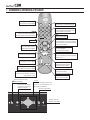 2
2
-
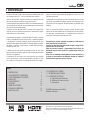 3
3
-
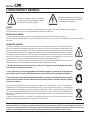 4
4
-
 5
5
-
 6
6
-
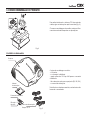 7
7
-
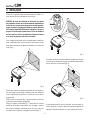 8
8
-
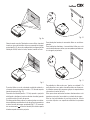 9
9
-
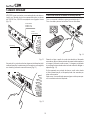 10
10
-
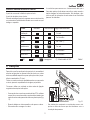 11
11
-
 12
12
-
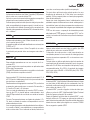 13
13
-
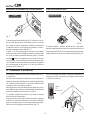 14
14
-
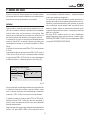 15
15
-
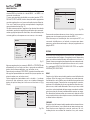 16
16
-
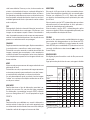 17
17
-
 18
18
-
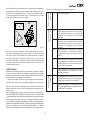 19
19
-
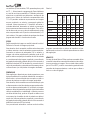 20
20
-
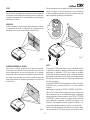 21
21
-
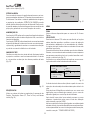 22
22
-
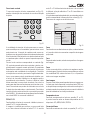 23
23
-
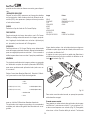 24
24
-
 25
25
-
 26
26
-
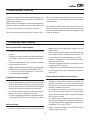 27
27
-
 28
28
-
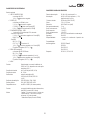 29
29
-
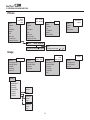 30
30
-
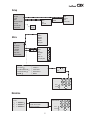 31
31
-
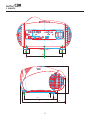 32
32
-
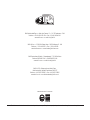 33
33
Sim2 Multimedia Projector C3X Manual do usuário
- Categoria
- Projetores de dados
- Tipo
- Manual do usuário
- Este manual também é adequado para
Outros documentos
-
Sim2 HT3000 Manual do usuário
-
Hitachi LPWU9750B Guia de usuario
-
Sim2 Superlumis PRO Manual do usuário
-
Sim2 Superlumis Manual do usuário
-
Sim2 LUMIS UNO Manual do usuário
-
Dell S300wi Projector Guia de usuario
-
ViewSonic PRO9510L-S Guia de usuario
-
Hitachi LPWU6700 Guia de usuario
-
CAME DDVC-DDC/08VR Programming Manual